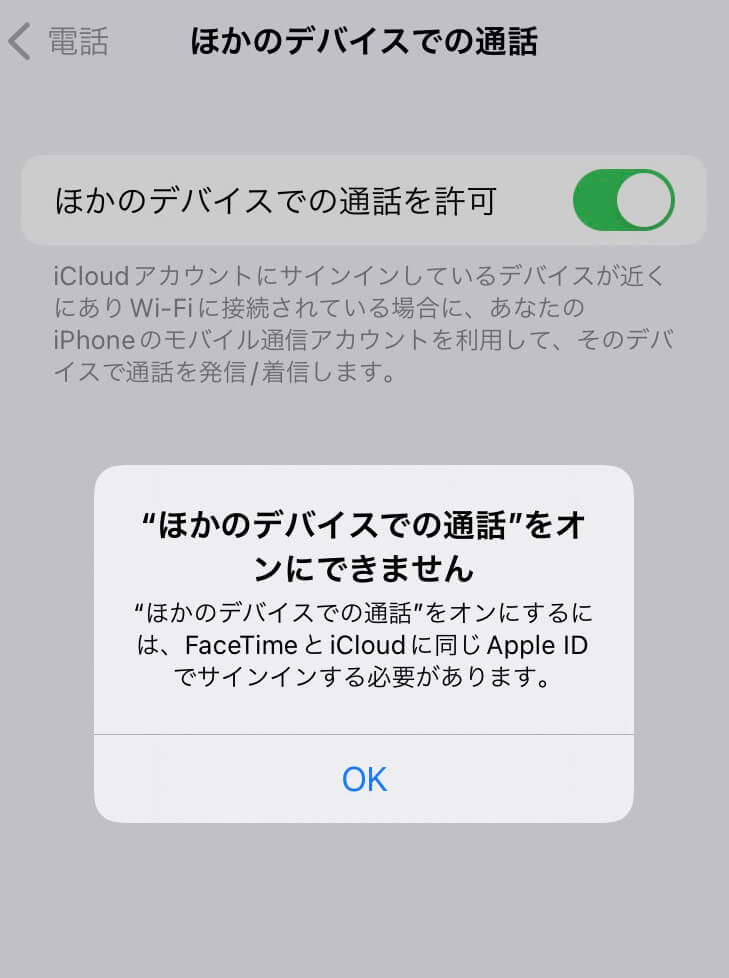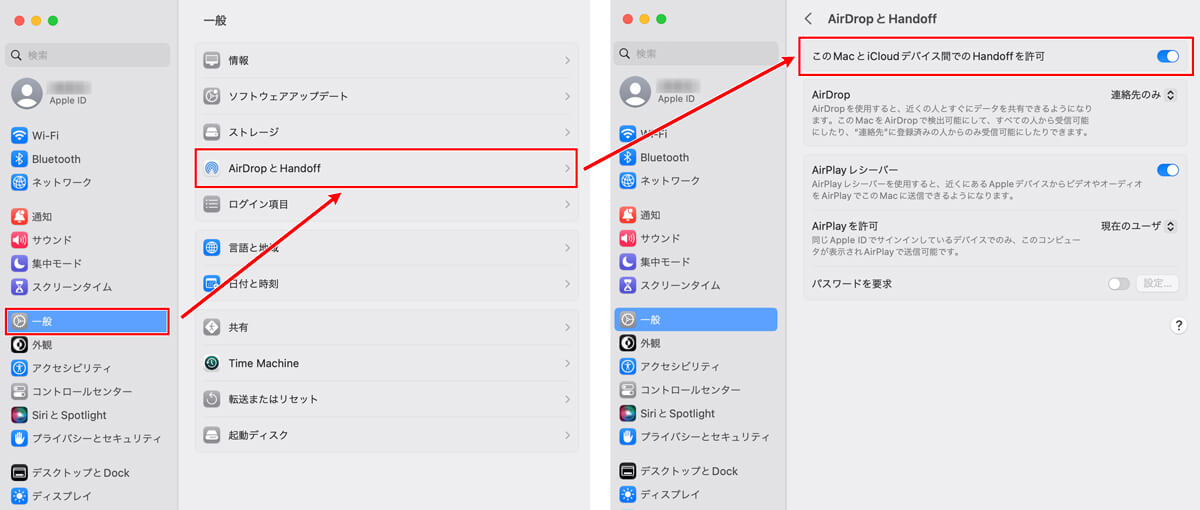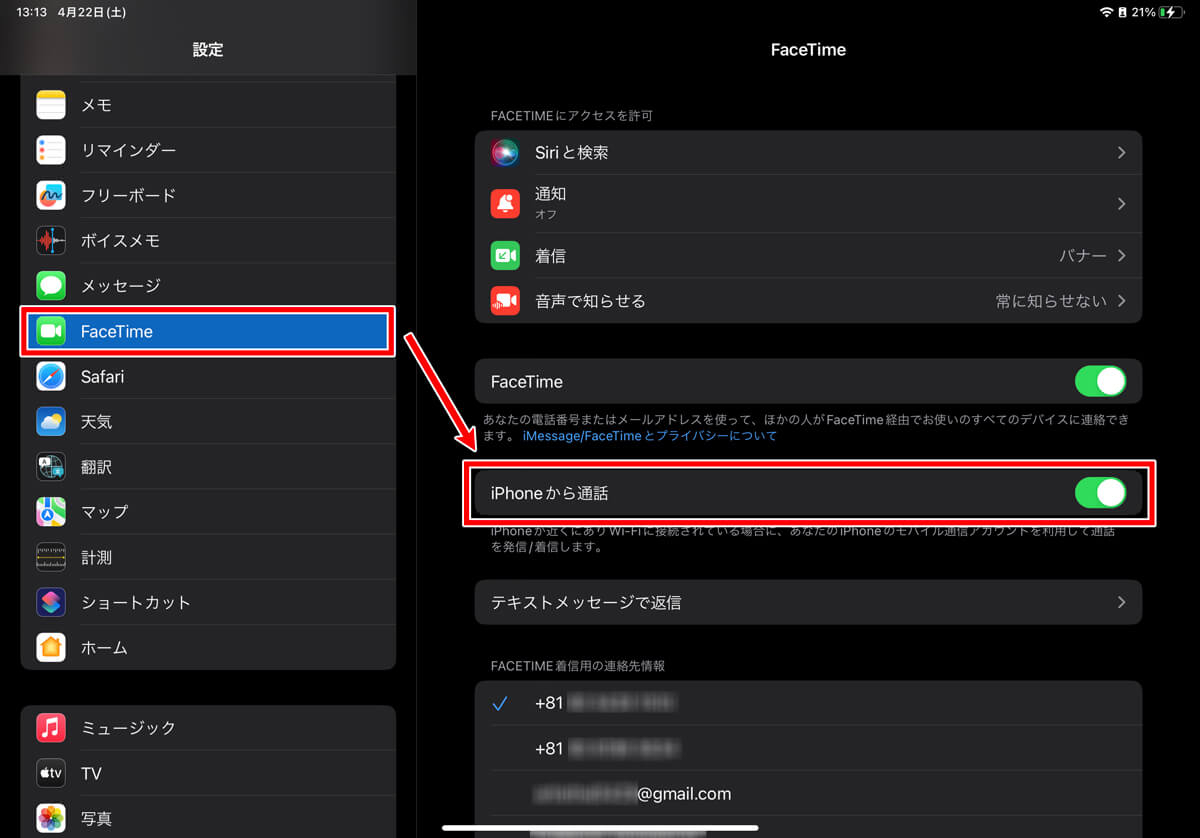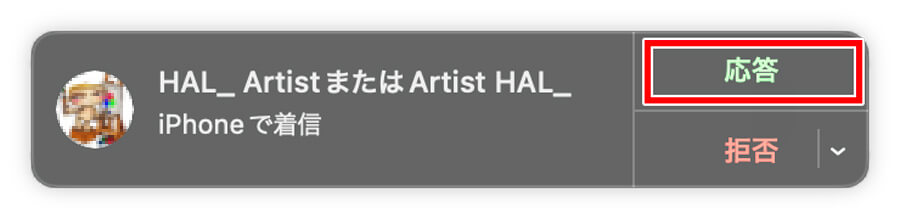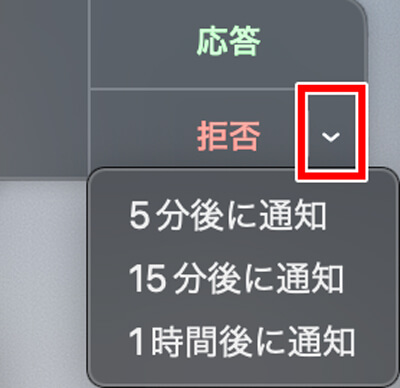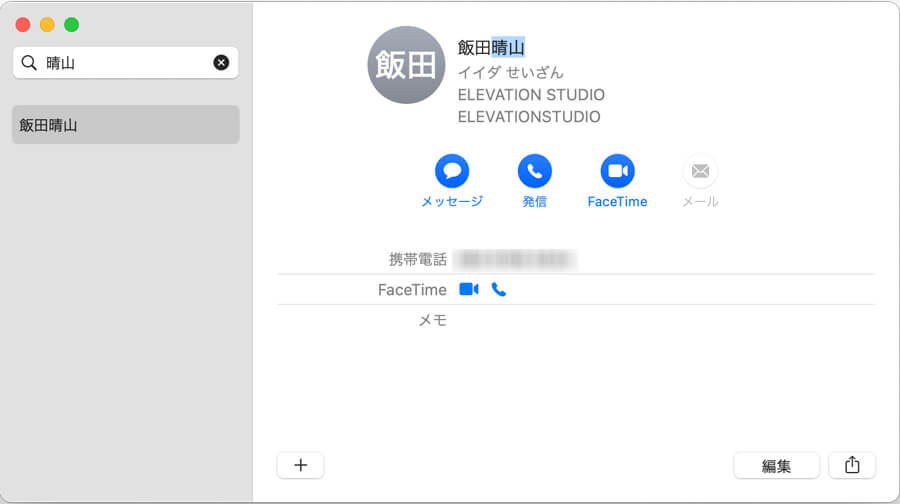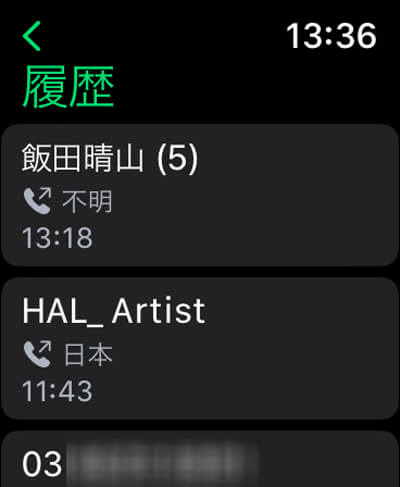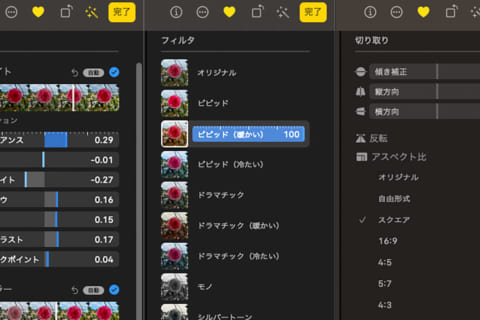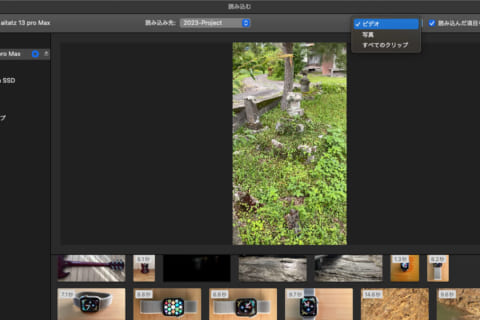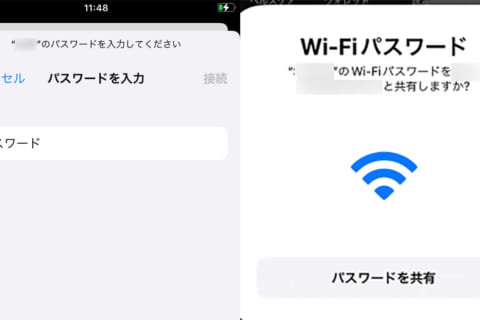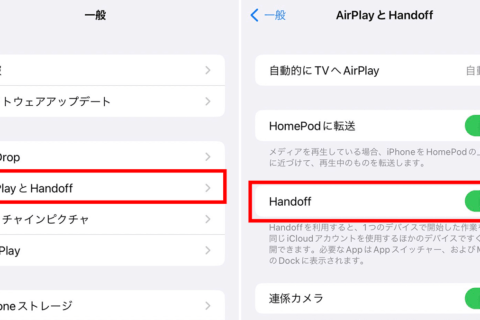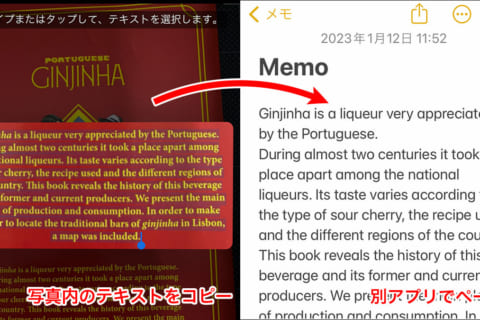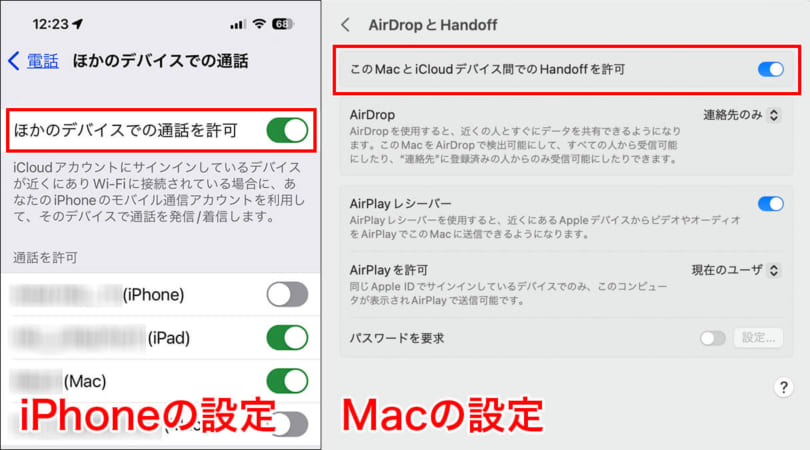
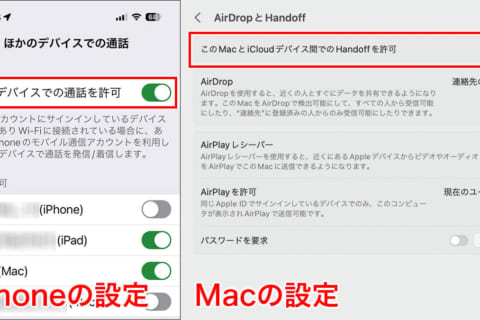
MacパソコンやiPadで作業中に電話がかかってくると、通常は作業の手を止めて電話を探すことになります。もし自分の電話がiPhoneであれば、MacパソコンやiPadで電話の応対が可能です。ここでは、iPhoneの「セルラー通話」機能を使って、MacパソコンやiPadで電話を受けたり、かけたりする方法について解説します。
※本記事では、macOS Ventura(13.3.1)をインストールしたMacパソコン、およびiPhone 14(iOS 16.4.1)、iPad Pro(iPadOS 16.4.1)を使用して検証を行っています。
Macで電話応対するための設定方法
MacパソコンやiPadで電話をするには、前提として、同じApple IDを使うiPhoneが近くにある必要があります。もしMacパソコンやiPad、iPhoneを複数所有している場合、同じApple ID同士のデバイスかを確認しましょう。また、各デバイスはWi-FiとBluetoothをオンにして、同じネットワークに接続されている必要もあります。
それでは、iPhoneのホーム画面から「設定」→「一般」→「AriPlayとHandoff」へと遷移します。
「Handoff」をオンに(有効化)してください。
「設定」アプリの最初に戻って、「電話」→「ほかのデバイスでの通話」→「ほかのデバイスでの通話を許可」をオンに(有効化)します。
もしオンにできない場合、下の画面が表示されます。iPhoneのFaceTimeの設定でApple IDの登録をしていないと有効化できないので、注意してください。
次に、(電話応対したい)Macの「システム設定」より「一般」→「AriPlayとHandoff」→「このMacとiCloudデバイス間でのHandoffを許可」をオンに(有効化)します。
最後に「FaceTime」を起動して、メニューバーより「FaceTime」→「設定」を開いて、「iPhoneから通話」にチェックを入れましょう。着電があると、FaceTimeで対応することになります。
iPadで電話応対するための設定方法
iPadで電話の応対をしたい場合、iPhoneの「設定」やiPadの「設定」アプリに関する手順は、Macパソコンの説明と同一です。つまり、Handoffを許可した状態にした上で、iPadの「設定」→「FaceTime」→「iPhoneから通話」をオンにしておきます。
MacやiPadで電話を受ける
先ほどまでの設定を終えて以降は、iPhoneに着電があると、MacやiPadにも着信の通知バナーが表示されます。バナーの「応答」をクリックすれば、相手と対話が可能です。
出られない場合は「拒否」をクリックします。もしくは、「拒否」の横の「∨」をクリックすると、「5分後に通知」「15分後に通知」「1時間後に通知」というリマインダーを設定できます。また、かけてきた相手がiMessageにサインインしている場合に限り、iMessageを使って「メッセージで返信」も可能です。
離席などで出られなかった場合、「不在着信」バナーが表示されます。
MacやiPadで電話をかける
一方、自分から相手にMacやiPadで電話をかける手順は、利用するアプリケーションによって異なります。多くの場合は、アプリケーションに表示される電話番号をタップかクリック、もしくは「control」キーを押しながらクリックするだけです。
ここでは代表的なアプリを説明します。「連絡先」アプリを使う場合、アプリを起動すれば、かけたい相手の情報欄からの「発信」が可能です。
もしくは、MacかiPadの「FaceTime」を使う場合、起動して開いた画面より、リストの右側にある電話アイコンをクリックすれば発信できます。
他にも、「テキストエディット」で電話番号を打ち、「control」キーを押しながら番号をクリックします。コンテクストメニューが表示されて、「iPhoneで(***相手の電話番号***)に発信」を選択すれば、電話をかけることが可能です。
参考までに、もしApple Watchを持っていれば、Apple Watchの「電話」アプリからも受発信できます。
メインの作業をMacパソコン、もしくはiPadで進めている場合、1つのデバイスでタスクを完結したい時や、場面ごとでデバイスを持ち替えるのが億劫な時には、覚えておきたい対応方法です。

アーティスト、iPhoneケース展&KOTOPLANNINGアートディレクター。iPhoneは3Gより使用。元デジタルハリウッド大学教授。コンピューターやアクリル絵の具を使ったポートレート作品を制作発表、2022年11月にはArt Chiyoda 3331にて個展、2023年6月には台湾で作品発表(予定)。アプリ解説書、絵本など数十冊出版。
https://hal-i.com/
![NEXMAG[ネクスマグ] パソコン工房](/magazine/assets/images/common/logo.svg)